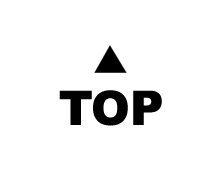평소 VSCode intellisense의 자동완성 기능은 익숙해지면 매우 편리합니다.

그렇지만 원하지 않을 때도 있습니다. 특히 코딩 테스트를 앞둔 분들에게는 intellisense를 꺼놓고 연습하는 걸 추천합니다
실제 코딩 테스트를 치르는 환경에서는 모듈 이름이나 변수 맞춤법을 친절하게 알려주지 않습니다. 근데 평소 IDE의 편리한 기능에 너무 의존한 나머지 나중 가서는 아주 당혹스러운 상황이 벌어지는데... 기본적인 모듈이나 라이브러리 이름조차도 까먹으면 식은땀이 납니다.
변수 맞춤법은 기본이고 이중 배열을 써야 하는데 괄호(])를 하나 안 씌웠다든가, 대입(=)해야 하는데 등호(==)를 쓴다든가 하는 별의별 실수가 튀어나오는 경험을 본인이 직접 모두 겪어봤습니다. IDE의 편리한 기능은 어떻게 보면 양날의 검인 것 같습니다.
그럼 어떻게 하면 저런 상황을 방지할 것이냐? 실전처럼 연습하는 수밖에 없습니다. 코딩 테스트라는 특수한 환경과 최대한 유사하게 본인 IDE 설정을 변경해서 익숙해지면 됩니다.
제가 사용하는 VSCode는 (파이썬 기준) intellisense를 자동으로 제공하고 있고, 이 설정을 해제하는 방법은 의외로 간단합니다.
1. VSCode에서 cmd + shift + p (맥OS 기준)를 눌러 command palette를 엽니다. 또는 보기(View) > command palette를 클릭
2. 'open settings'를 입력해봅니다.

VSCode 설정에는 크게 세 가지 범주로 나뉩니다.
1. Default Settings
2. User Settings
3. Workspace Settings
Default Settings은 json 파일을 열어서 직접 수정해보려고 해도 접근 권한이 없는 건지 'cannot edit in read-only editor'라는 메시지가 뜹니다. VSCode 자체의 기본 설정이기 때문에 수정할 수 없는 것 같습니다.
당연히 사용자 입맛에 맞게 설정을 변경하려면 User Settings를 변경하면 됩니다. user settings에서 설정을 변경하면, 유저가 사용하는 모든 워크스페이스에도 적용이 됩니다. 만약 본인이 VSCode를 사용할 때마다 일관되게 적용하고 싶은 설정이 있다면 여기서 변경하면 됩니다.
반면 Workspace Settings는 본인이 사용하는 워크스페이스별로 설정을 달리할 수 있습니다. 여기선 이 workspace settings를 변경해서 자동추천/완성 기능을 해제할 예정입니다. 코딩 테스트를 위해 자동추천 기능을 끄고 연습하는 건 좋지만, 다른 워크스페이스에서 작업할 때는 이 편리한 기능을 굳이 끌 필요가 없기 때문입니다.
따라서 코딩 테스트 준비용 워크스페이스를 따로 구축해놓고, 그 워크스페이스 안에서만 자동추천 기능을 끄고 연습하는 것을 추천합니다.

아까 command palette에서 'Preferences: Open Workspace Settings'을 클릭해서 들어가면 위와 같은 창이 뜹니다. 왼쪽 목록에서 Text Editor > Suggestions 를 클릭해서 들어가면 됩니다.
참고로 'Preferences: Open Workspace Settings (JSON)'를 클릭해서 json 파일에서 직접 수정할 수도 있습니다.
만약 본인이 특정 워크스페이스에서 입맛에 맞게 설정을 변경해놨는데 다른 워크스페이스에서도 이 설정을 그대로 구현하고 싶다면 기존 워크스페이스의 settings.json 파일을 원하는 워크스페이스 settings.json 파일로 복사시켜주면 됩니다.
워크스페이스의 경로를 ~/my_workspace라고 했을 때
워크스페이스의 settings.json 파일은 ~/my_workspace/.vscode/settings.json 에 위치해있습니다.
위 위치는 본인이 일부러 파일을 옮기지만 않았다면 VSCode 기본 설정상 모든 워크스페이스에 적용됩니다.
이제 추천받고 싶지 않은 모든 카테고리에 대해 체크박스를 해제해줍니다.
Suggest: Selection Mode
'Always': 로 설정하면, 자동 추천된 키워드들 중 enter만 치면 그 중 하나를 무조건 선택해서 자동완성됩니다.
'Never': 로 설정하면 enter를 쳐도 자동완성해주지 않습니다. 아래 그림 오른쪽처럼 선택할 기능도 사라집니다.

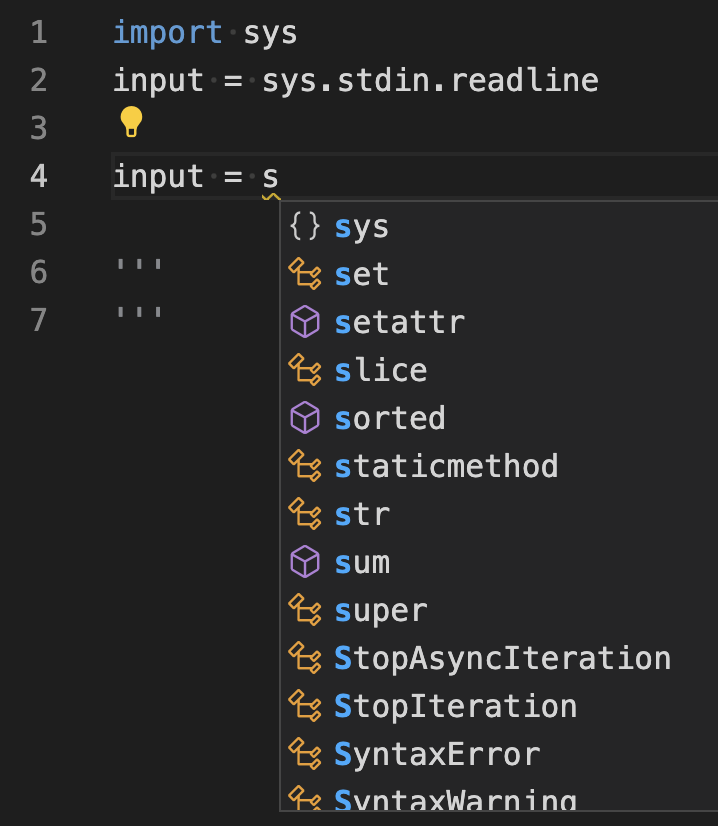
Suggest: Show ________
에 해당하는 모든 설정 체크박스를 해제해줍니다. 이 결과는 차곡차곡 json 파일에 자동으로 기록됩니다.
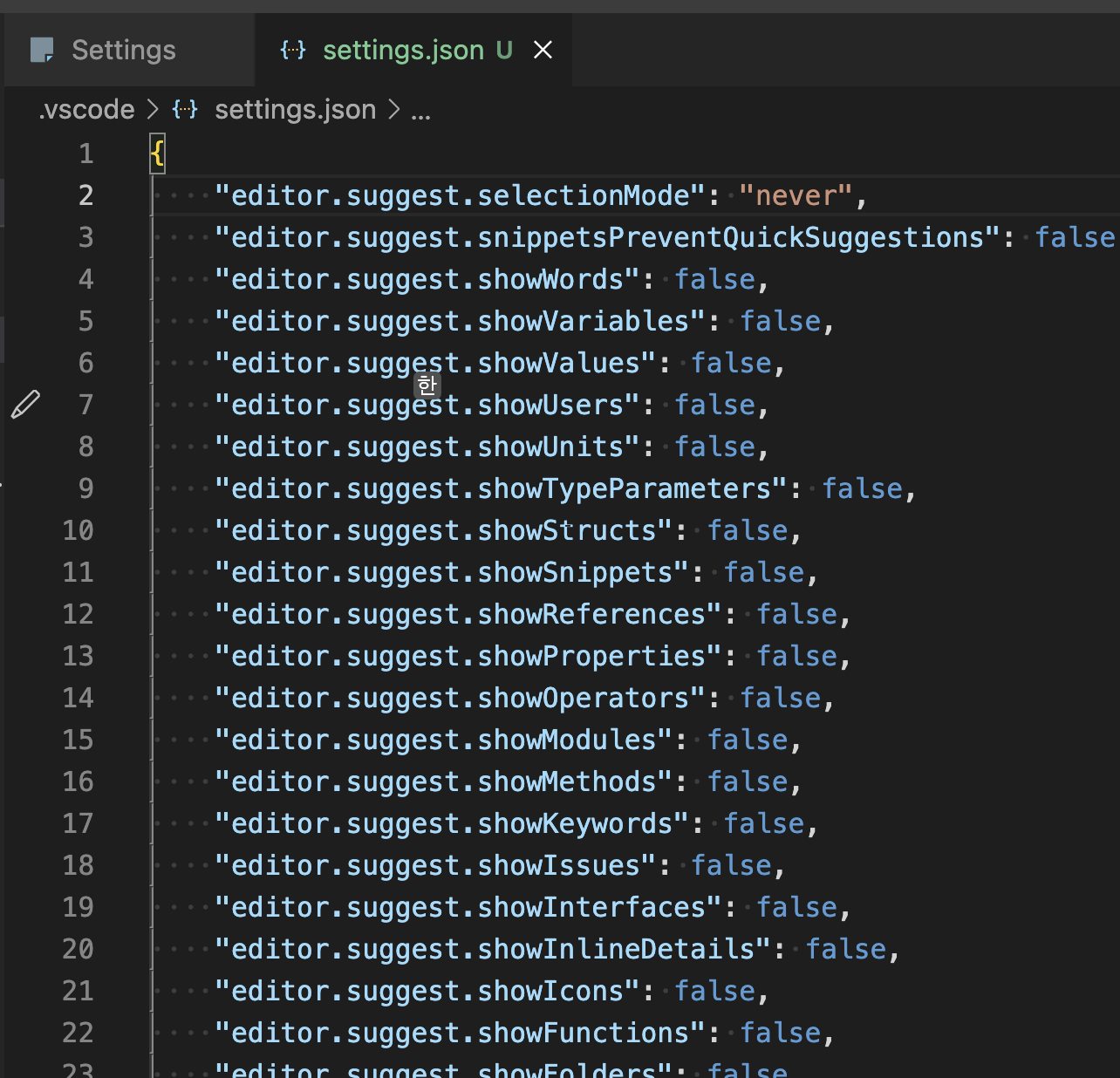
나중에 설정을 원래대로 되돌리고 싶다면, 위 json 파일 안 내용을 간단히 모두 지운 다음 {} 만 남겨놓으면 됩니다(그게 초기 기본 설정이었으니까요).